天津电脑音响购买指南:信誉品牌与优质店铺大盘点开篇核心突出:想在天津购买电脑音响,却不知从何下手?本文为你深度解析天津电脑音响市场,为你推荐值得信...
2025-05-14 3 电脑
在数字时代,人们经常需要在多个设备间协同工作,这包括查看和编辑文档。当你在电脑上对文档进行了批注,如何高效地在平板电脑上查看这些批注呢?本文将指导你如何实现这一目标,并提供一些实用技巧以确保流程顺畅。
在我们深入探讨具体步骤之前,先来了解为什么需要在平板电脑上查看电脑的批注。通常,人们在办公室或家中使用电脑进行详细工作,而在外出途中或在沙发上休息时可能更倾向于使用平板电脑。实现两者间的无缝对接,可以提高工作效率和灵活性。
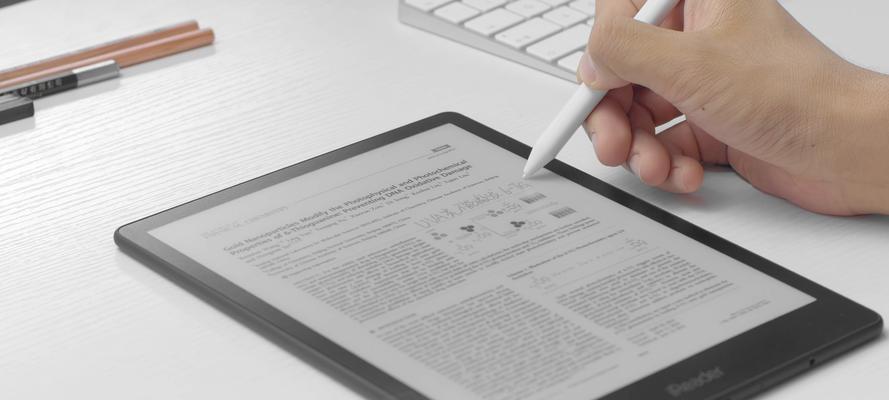
现在,大多数的办公软件如MicrosoftOffice、GoogleDocs等都提供了云服务,这使得文档和批注的同步变得简单。
1.选择合适的云服务
确保你的电脑和平板都安装了同一个办公软件的对应应用,并且它们都连接到了同一云服务账户。
2.电脑端的操作步骤
在电脑端,你进行批注后,只需保存文档并确保联网。文档会自动上传到云端。
3.平板端的操作步骤
打开平板电脑上的对应办公软件应用,登录同样的云服务账号。应用会自动同步云端的文件,包括你之前做的批注。
4.常见问题解答
问:如果我使用的是其他品牌的平板,比如iPad,该怎么办?
答:大多数办公软件都支持跨平台使用。你需要下载与你的电脑端软件相对应的应用程序。如果你在电脑上使用的是MicrosoftWord,那么你需要在iPad上下载并安装MicrosoftWord应用,并确保你的AppleID和电脑端使用的Office365订阅是一致的。

如果你使用的办公软件不支持云服务,或者你倾向于使用更专业的批注查看工具,可以考虑一些专门的应用程序。
1.推荐应用程序
FoxitReader:支持PDF文件的批注查看和编辑。
GoodReader:适用于iOS设备,强大的文件管理与批注功能。
iAnnotate:适用于iPad,适合于PDF文件的专业批注工具。
2.操作步骤
以FoxitReader为例,其在电脑和平板上的操作步骤大致如下:
电脑端
在电脑上安装并打开FoxitReader。
打开带有批注的PDF文件,然后保存到云盘或通过邮件发送到自己的邮箱。
平板端
在平板上安装FoxitReader应用。
登录云服务账户,或者下载之前发送到邮箱的PDF文件。
打开PDF文件,即可查看电脑端的批注。
3.常见问题解答
问:我可以在平板上直接对文档进行批注吗?
答:当然可以。大多数专业批注应用都允许你在平板上直接添加批注,并且这些批注同样可以同步到云端,之后在电脑或其他设备上查看。
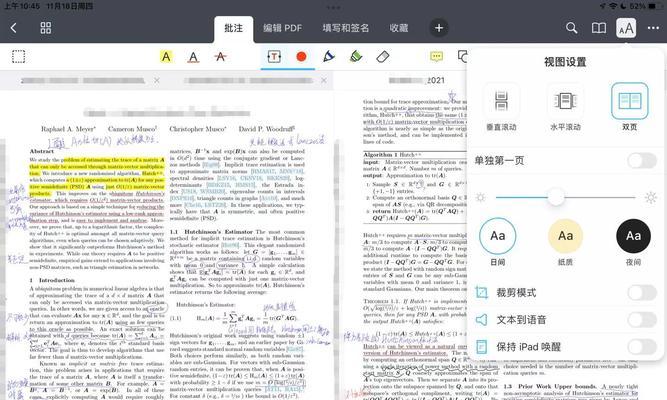
确保网络连接稳定,尤其是在同步大量文档或大文件时。
保护好你的账户安全,定期更改密码,避免隐私泄露。
通过以上几个简单的步骤,你可以在平板上轻松查看电脑端的批注,从而在任何时间、任何地点保持工作的连续性和高效性。记住,选择正确的工具和应用,以及保持云服务的同步,是实现无缝工作流程的关键。
标签: 电脑
版权声明:本文内容由互联网用户自发贡献,该文观点仅代表作者本人。本站仅提供信息存储空间服务,不拥有所有权,不承担相关法律责任。如发现本站有涉嫌抄袭侵权/违法违规的内容, 请发送邮件至 3561739510@qq.com 举报,一经查实,本站将立刻删除。
相关文章

天津电脑音响购买指南:信誉品牌与优质店铺大盘点开篇核心突出:想在天津购买电脑音响,却不知从何下手?本文为你深度解析天津电脑音响市场,为你推荐值得信...
2025-05-14 3 电脑

随着现代工作和生活方式的改变,越来越多的人需要在家中设立一个专门的办公或学习区域。PVC板因其轻便、易加工和成本低廉的优点,成为许多DIY爱好者制作电...
2025-05-14 2 电脑
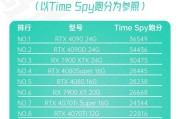
在如今的高性能计算需求中,对于一些需要处理大量图像、视频编辑或游戏开发的用户来说,使用单个显卡很难满足他们对性能的需求。多显卡配置(如NVIDIA的S...
2025-05-13 9 电脑
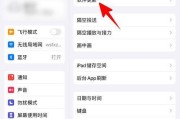
随着数字化办公的普及,一体机会议平板在商务沟通、教育培训及各类会议场合中扮演着越来越重要的角色。用户经常会遇到需要将会议平板与个人电脑连接以共享资源、...
2025-05-13 13 电脑

在使用荣耀戴尔电脑时,用户常常需要根据自己的使用习惯对开机启动项进行设置,以便于提高工作效率和使用体验。本篇文章将详细介绍如何对荣耀戴尔电脑进行开机启...
2025-05-12 15 电脑

在现代生活中,电脑已成为我们工作和学习不可或缺的工具。如何在有限的空间内,特别是在小卧室中布置电脑桌,成为了许多都市居住者需要解决的问题。电脑桌的合理...
2025-05-12 11 电脑